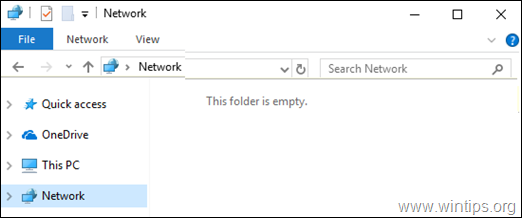Tabla de contenido
El "Modo Incógnito" de Chrome es un modo de navegación web en el que el navegador elimina automáticamente el historial de navegación y las búsquedas después de cerrar todas las ventanas de navegación privada. Esta función también se conoce como "navegación privada" y está disponible en la mayoría de los navegadores web más populares, como Firefox (Nueva ventana privada), o EDGE (Nueva ventana InPrivate).
Para navegar por Internet en modo privado con Chrome, pulsa Ctrl + Turno + N o vaya al menú de Chrome y seleccione Nueva ventana de incógnito. *
Nota: debe tener en cuenta que, aunque los términos "navegación de incógnito" o "navegación privada" implican que sus actividades en línea son anónimas, este tipo de navegación no oculta su identidad a los sitios web que visita, ni oculta su comportamiento de navegación a su proveedor de servicios de Internet (ISP) o a su administrador de red.

¿Por qué desactivar el modo de navegación privada de Chrome?
Aunque la función de navegación de incógnito de Chrome es una buena práctica para evitar que otras personas vean y obtengan información sobre tu actividad en línea, especialmente cuando compartes tu ordenador con otras personas o cuando utilizas ordenadores públicos (por ejemplo, en cibercafés), por otro lado puede que quieras evitar que alguien bajo tu supervisión (por ejemplo, tus hijos) te oculte su actividad.
En esta guía, te guiaremos a través de los pasos necesarios para desactivar la navegación privada en Chrome en Windows y iOS (MAC).
Cómo desactivar el modo incógnito de Chrome en Windows.
1. Cerrar Chrome.
2a. Pulse simultáneamente las teclas Windows  + R para abrir el cuadro de comandos de ejecución.
+ R para abrir el cuadro de comandos de ejecución.
2b En el cuadro de comandos de ejecución, escriba regedit y pulse Entra.

3. Una vez dentro del Editor del Registro, navegue hasta la ubicación mencionada a continuación.
- HKEY_LOCAL_MACHINE\SOFTWARE\Policies
4. Haga clic con el botón derecho del ratón en Políticas y seleccione Nuevo - > Clave .
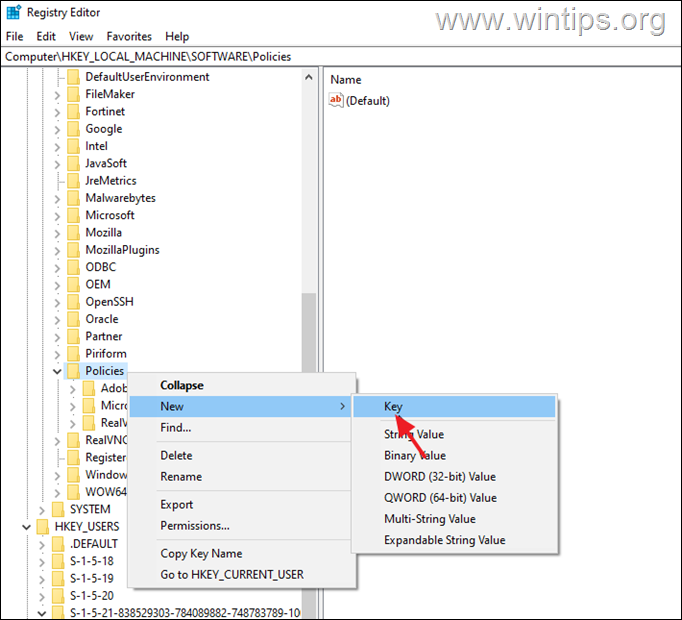
5. Nombra esta clave recién creada como Google
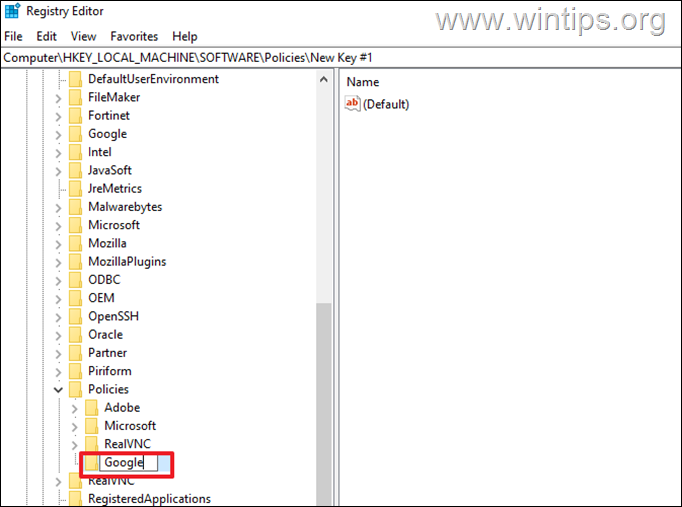
Entonces, haga clic con el botón derecho del ratón en en Google y seleccione de nuevo el Nuevo > Clave opción.
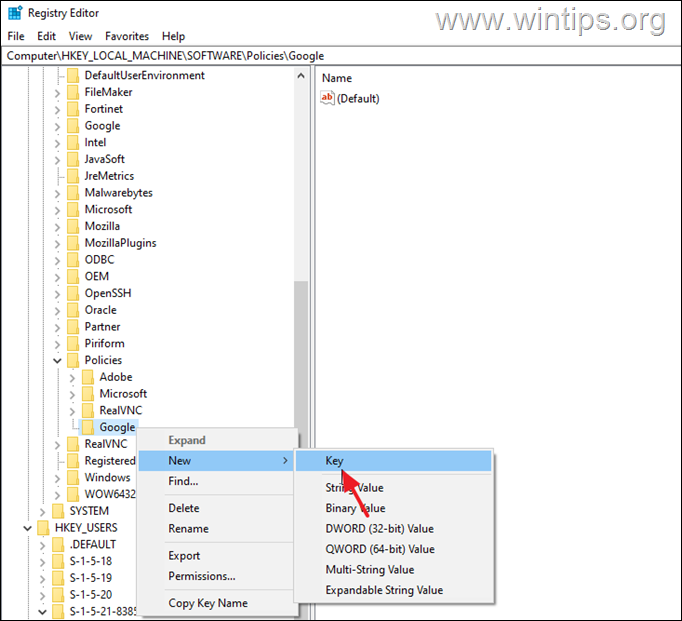
Nombra esta clave como Cromo
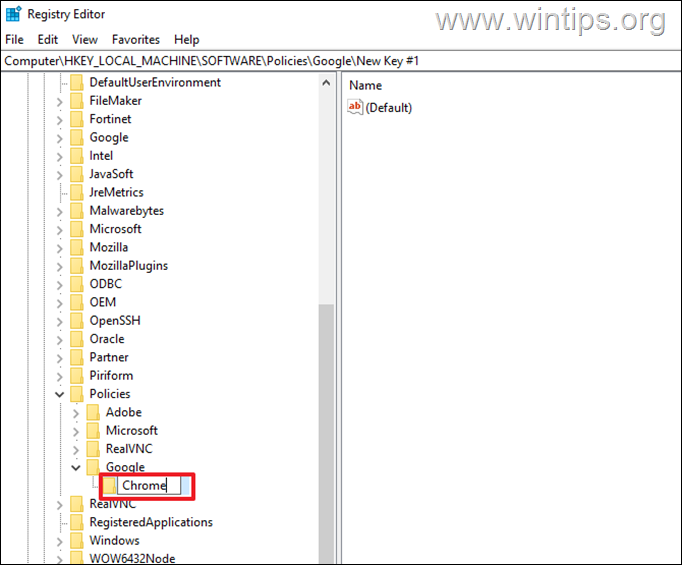
Ahora haga clic con el botón derecho del ratón en en Cromo y seleccione Nuevo - > Valor DWORD (32 bits) .
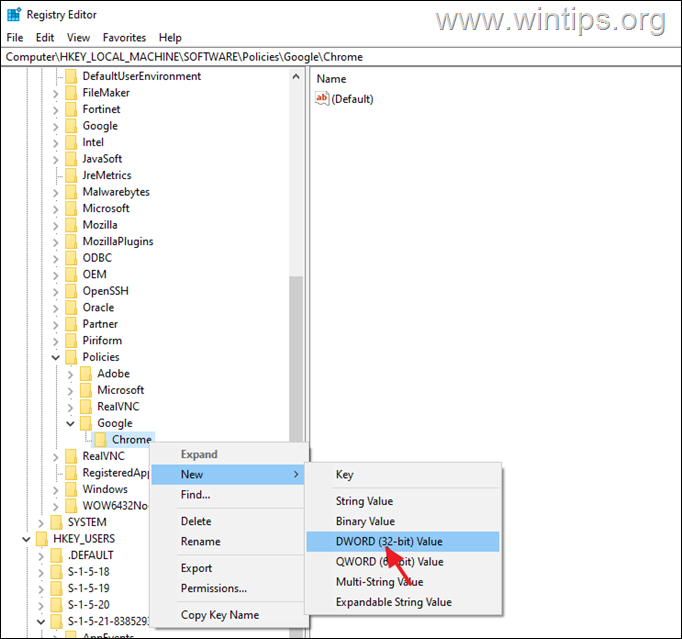
Renombre este valor como IncognitoModeAvailability
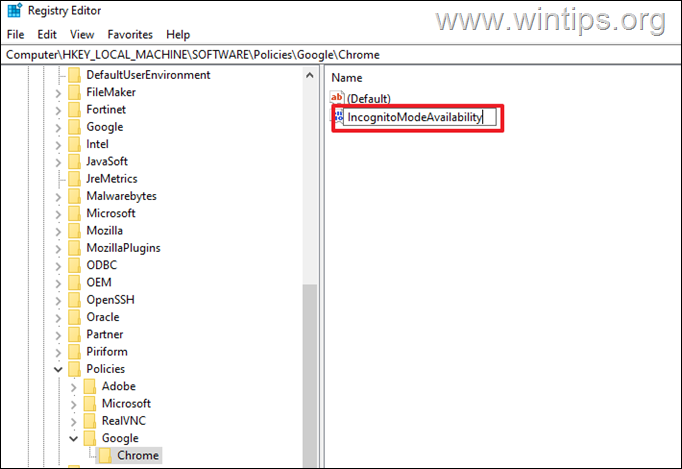
Por último haga doble clic en en IncognitoModeAvailability y en Datos de valor, escriba 1 .
Hit OK y cerrar el Editor del Registro.
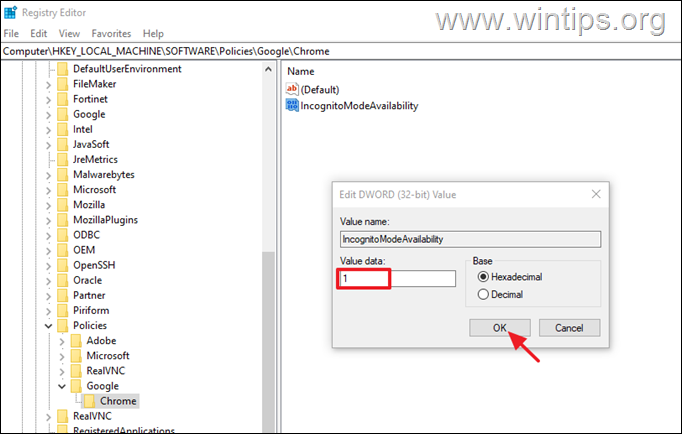
11. Ahora abre Chrome. La opción "Nueva ventana de incógnito" debería desaparecer del menú de Chrome.*
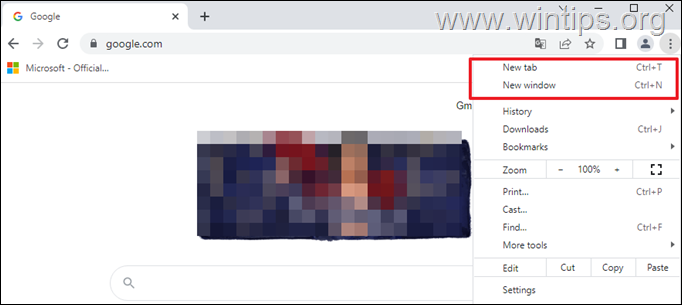
Nota: para volver a habilitar la función de navegación privada en Chrome, abra de nuevo el editor del registro y configure la opción IncognitoModeAvailability valor a 0 o borrar el Google en la carpeta Políticas en la siguiente ubicación del registro:
- HKEY_LOCAL_MACHINE\SOFTWARE\Policies\ Google
Cómo desactivar la opción Modo Incógnito en Chrome en Mac (Apple OS).
Para eliminar la opción "Nueva ventana de incógnito" en Chrome para iOS (Mac):
1. En el Finder, vaya a Aplicaciones > Servicios .
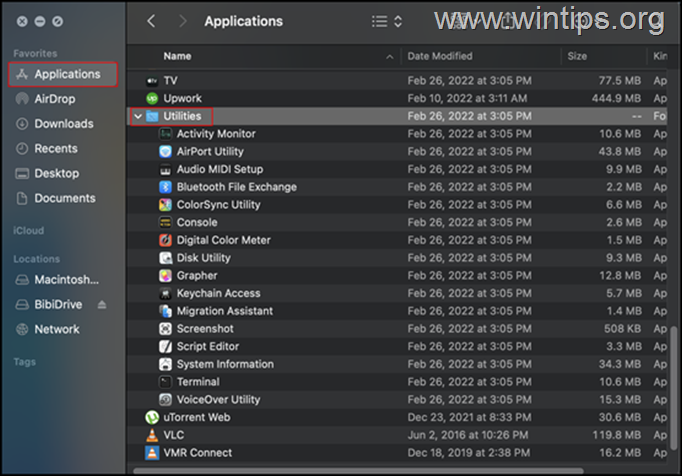
2. Buscar y haga doble clic en para lanzar el Aplicación terminal .
3. Escriba el siguiente comando en Terminal y pulse Entre en .
- defaults write com.google.chrome IncognitoModeAvailability -integer 1
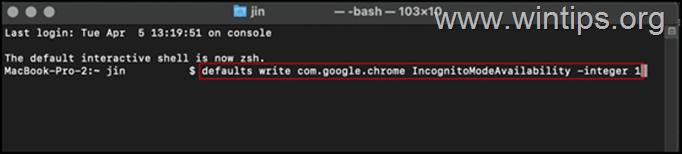
4. Una vez hecho esto, cierra Terminal y reiniciar tu PC para aplicar los cambios.
Si esta guía te ha resultado útil, déjame un comentario sobre tu experiencia. Por favor, dale a "Me gusta" y comparte esta guía para ayudar a los demás.

andy dawis
El blog de un administrador de sistemas sobre Windows